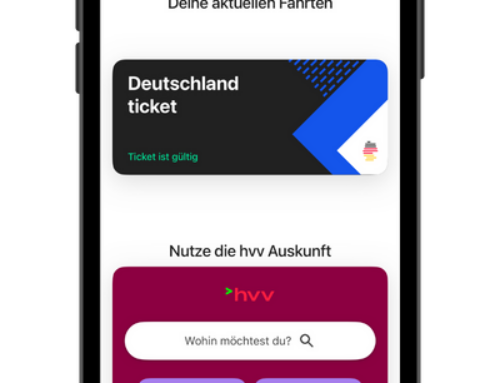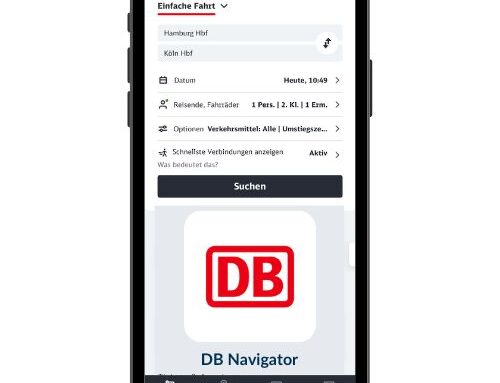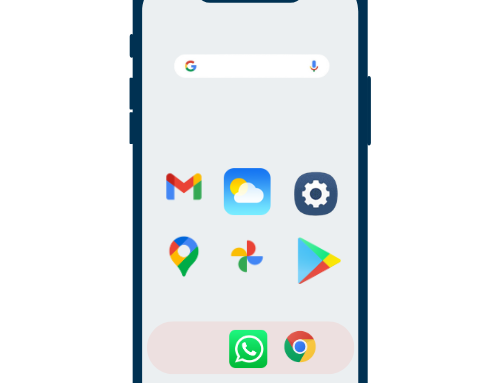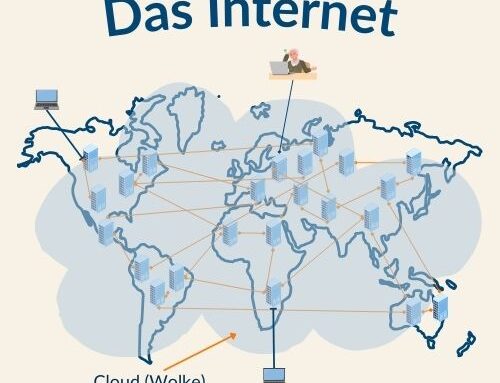Frage:
Frage:
Ich (Horst, 48) habe ein MacBook mit dem Betriebssystem Mac OS Mavericks. Kürzlich habe ich ein Update von Microsoft Office 2011 for Mac eingespielt. Plötzlich konnten ältere Versionen von Word- und Excel-Dokumenten nicht mehr geöffnet werden. Als Sicherungsverfahren benutze ich Time Machine. Gibt es einen Weg, die Vorversion wieder zu aktvieren, bei der noch alles wunderbar funktioniert hat?
Antwort:
Ein regelmäßiges Backup aller Daten auf Ihrem MacBook durchzuführen, ist sehr sinnvoll und ermöglicht eine schnelle Lösung des oben beschriebenen Problems. Bei Mac OS werden neben der Speicherung der Apps im Programm-Verzeichnis keine weiteren Einstellungen im Systembereich (im Vergleich zu Windows mit seiner Registry) vorgenommen. Deshalb kann eine Wiederherstellung einer beliebigen Version eines Programms einfach durchgeführt werden.
Gehen Sie dazu bitte wie folgt vor:
- Kopieren Sie das komplette Microsoft Office Verzeichnis unterhalb von /Programme an eine beliebige andere Stelle auf Ihrer Festplatte, beispielsweise in ein Verzeichnis /Temp oder /Sicherung.
- Öffnen Sie Time Machine entweder über Einstellungen/Time Machine oder über die obere Standard-Menüleiste Ihres Mac.
- Navigieren Sie in der Time Machine Oberfläche zu einem Datum, welches vor dem Einspielen der aktuellen Version von Microsoft Office vor Mac liegt.
- Navigieren Sie in der Datumsleiste zum Verzeichnis /Programme/Microsoft Office for Mac.
- Markieren Sie das entsprechende Verzeichnis.
- Klicken Sie nun auf Wiederherstellen.
- Da sich am angegebenen Ort schon Daten mit dem gleichen Namen befinden, werden Sie vom System gefragt, wie zu verfahren ist. Wählen Sie die Option Ersetzen.
- Die Daten der älteren Version werden nun zurückgesichert.
- Starten Sie nun Ihr MacBook einmal neu über die Systemleiste und Neustart.
- Starten Sie die zurückgesicherte Version von Microsoft for Mac und testen Sie, ob Ihre alten Excel- und Worddokumente wieder gelesen werden können.
- Ist dies der Fall, war die Rücksicherung erfolgreich.
Wir hoffen, dass Sie mit dieser Anleitung die Rücksicherung erfolgreich durchführen können und wünschen Ihnen weiterhin viel Spaß mit Ihrem MacBook. Sollten Sie dazu Fragen haben, kontaktieren Sie uns gerne erneut.
Ihre Redaktion von: